Imagine le cas où vous avez un ordinateur qui n’a pas de lecteur optique, une clé USB de 64Go qui contient vos données personnelles avec uniquement 6Go d’espace libre et que vous n’avez nulle part où vous pouvez les sauvegarder pour rendre bootable votre clé USB.
La question qui est là sera celle de savoir si vous aller accepter de perdre les informations importantes que contient votre clé juste pour installer un système d’exploitation ? la réponse à cette question NON car c’est possible d’y installer un système d’exploitation sans formatage.
Plusieurs utilitaires (Rufus par exemple) permettent de rendre bootable une clé USB mais trop souvent ces utilitaires nous obligent à formater la clé USB.

Dans les lignes qui suivent, je vous donne une méthode permettant de rendre une clé USB bootable sans perdre ses données.
Lire aussi : Comment installer plusieurs OS sur une même clé USB
Comment créer une clé USB bootable sans sans formater le disque
Etape 1
Ouvrer l’explorateur de fichier et Extraire les données de votre fichier ISO du système d’exploitation que vous voulez installer et les placer à la racine de votre clé USB, pas dans un dossier.
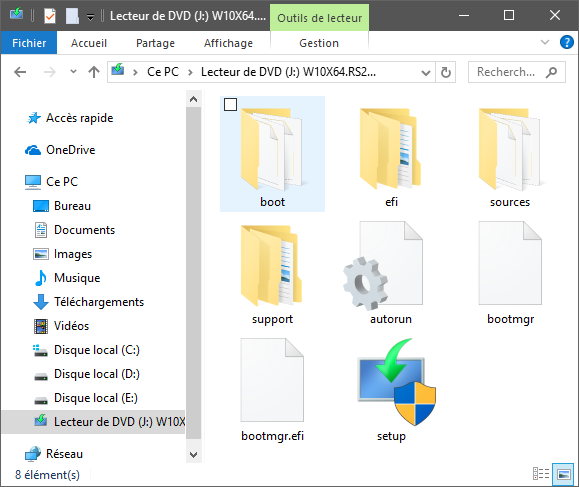
Une fois la copie de vos fichiers terminé passer à l’étape suivante
Etape 2
Télécharger l’utilitaire EasyBCD, il n’est pas trop volumineux car pesant environ 1,5Mo et l’installer sur votre ordinateur.
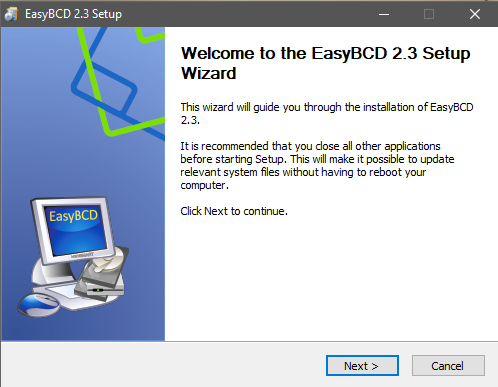
Etape 3
Après installation choisissez votre langue et accepter que vous l’utilisez pour un usage non commercial. Puis la fenêtre suivant s’ouvrira et vous pouvez alors commencer les opérations.
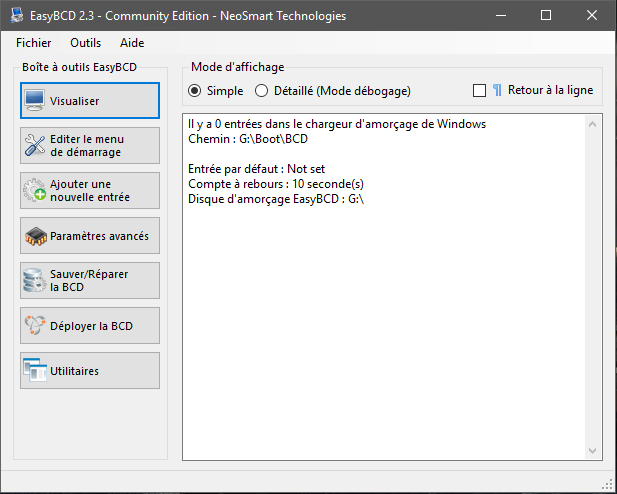
Etape 4
Cliquer sur le bouton « déployer la BCD », ensuite Sélectionner la partition (La clé USB).
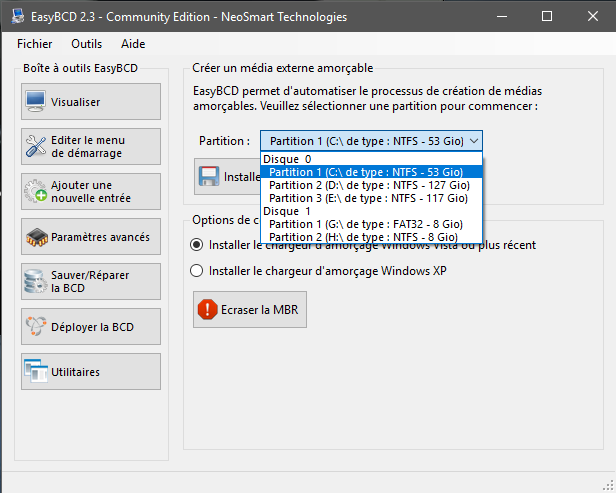
Etape 5
Cliquer sur installer la BCD et attendez la fin de l’opération
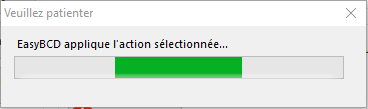
Etape 6
Le message suivant vous sera proposé et cliquer sur Oui
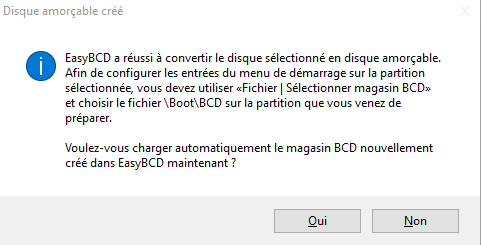
Et votre disque est maintenant bootable et vous avez encore tous vos données donc vous n’avez rien perdu.
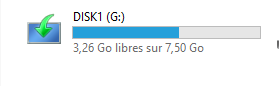
Vous connaissez maintenant comment rendre bootable une Clé USB sans perdre vos données et j’espère que ce tutoriel vous aidera tout comme il m’as été d’une grande utilité.

c’est quoi bootable?
Qui contient un programme permettant de démarrer un ordinateur arrêté.
Merci pour cette astuce. Trop cool mais je n’ai pas pu télécharger EASYBCD.
Merci beaucoup Admin
Merci Junior pour le constant. Nous venons de corriger le problème.
Bonjour, Le bootage est temporaire ou permanent ?
Jusqu’à ce que vous formater la clé USB
impossible de télécharger l’utilitaire easyBCD Le lien de téléchargement n’est pas valide.
Problème déjà résolu.
Merci mon grand
Je cherchais depuis longtemps comment faire, merci !
merci beaucoup pour le tuto
Est-ce que ça marche avec windows 7 ?
Bien sûr que OUI
Merci pour ce tuto
Comment acceder a la racine de la clée USB
La racine des répertoires ou dossiers (appelé aussi la racine d’un disque) est la base des répertoires dans la hiérarchie.